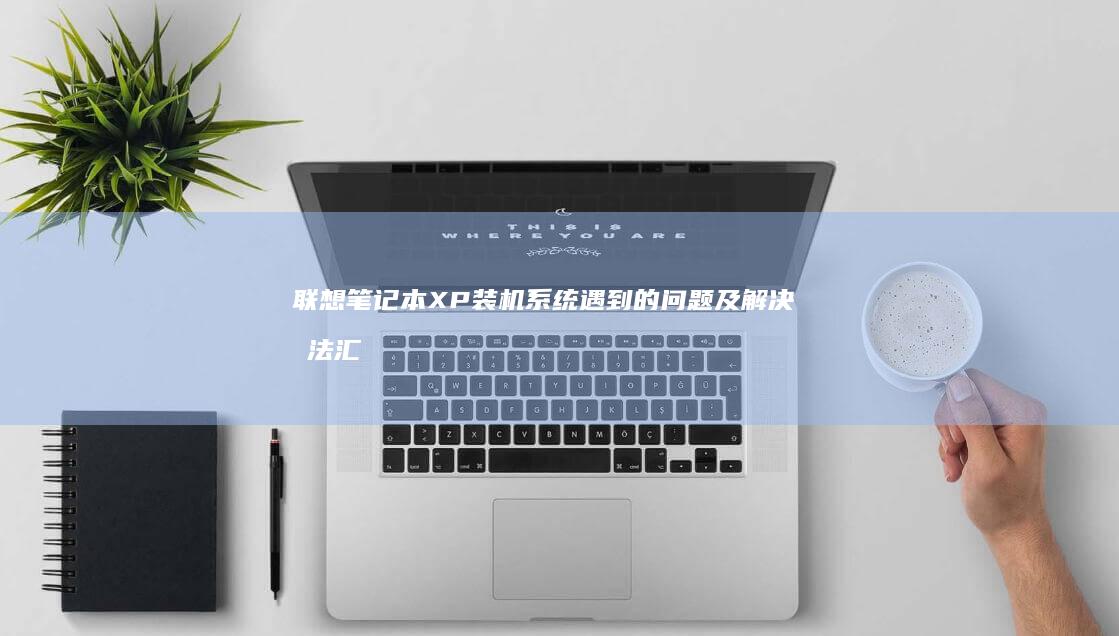联想笔记本如何强制进入U盘启动详细操作指南 (联想笔记本如何恢复出厂设置)
文章ID:3186时间:2025-06-23人气:
在日常使用联想笔记本电脑的过程中,我们有时会遇到系统崩溃、无法启动或需要重装系统的情况。这时候,强制进入U盘启动就显得尤为重要了。本文将详细讲解如何让联想笔记本强制进入U盘启动,并附带恢复出厂设置的操作指南,帮助你轻松应对各种系统问题 😊。
我们需要明确一个基本概念:什么是U盘启动?简单来说,就是通过预先制作好的U盘启动盘(里面包含操作系统安装文件),来引导计算机启动并进行系统安装或修复操作。这种方法常用于系统重装、数据恢复以及恢复出厂设置等场景 🖥️。
一、准备工作
在开始操作之前,有几个关键的准备工作是必须完成的:
- 准备一个U盘 :建议使用8GB以上的U盘,确保有足够的空间存放系统镜像文件。
- 下载系统镜像 :可以从微软官网或其他可信来源获取Windows系统的ISO镜像文件。
- 制作U盘启动盘 :可以使用Rufus、老毛桃、大白菜等工具将ISO文件写入U盘,使其具备启动能力 💾。

一旦准备好这些内容,就可以正式进入下一步操作了。
二、如何强制进入U盘启动
联想笔记本不同于其他品牌,在开机时并不会自动识别U盘为首选启动设备,因此需要手动调整BIOS中的启动顺序。以下是详细步骤:
- 插入U盘 :将已经制作好的U盘插入联想笔记本的USB接口中。
- 重启电脑 :点击“开始菜单”选择“关机”后重新开机,或者直接按下电源键重启。
- 快速连续按F2键进入BIOS界面 :这个步骤非常关键,一定要在开机画面刚出现时就开始按F2,否则可能会错过进入BIOS的机会 ⏱️。
- 切换到BOOT选项卡 :在BIOS主界面中找到“Boot”标签页,这里可以看到当前的启动顺序。
- 更改启动优先级 :使用键盘方向键将“Removable Devices”或“USB Storage Device”移动到启动列表的第一位。
- 保存并退出 :按下F10键确认更改,然后选择“Yes”保存设置并重启电脑。
此时,联想笔记本就会从U盘启动,进入系统安装或恢复界面了 🚀。
三、特殊情况处理:无法进入BIOS怎么办?
有时候,由于某些原因(比如系统设置了快速启动),可能无法及时按下F2键进入BIOS。这时可以尝试以下方法:
- 关闭快速启动功能 :在Windows系统中,打开“控制面板” → “电源选项” → “选择电源按钮的功能”,点击“更改当前不可用的设置”,取消勾选“启用快速启动”选项 ✅。
- 使用Windows 10/11的高级启动选项 :依次点击“开始菜单” → “设置” → “更新与安全” → “恢复” → 在“高级启动”下点击“立即重新启动”按钮,之后选择“疑难解答” → “高级选项” → “UEFI固件设置”即可进入BIOS 🔁。
通过以上方式,即使你的联想笔记本默认开启了快速启动,也可以顺利进入BIOS进行U盘启动设置。
四、恢复出厂设置操作指南
如果你只是想将联想笔记本恢复到出厂状态,而不需要完全重装系统,那么可以通过内置的恢复功能来实现。以下是具体操作步骤:
- 进入U盘启动界面 :按照前面介绍的方法进入U盘启动后,会出现一个Windows安装界面。
- 选择“疑难解答” :不要直接选择“安装现在”,而是点击左下角的“疑难解答”选项。
- 选择“高级选项” → “系统还原” :如果你还记得系统还原点,可以选择此方式进行还原 📉。
- 选择“重置此电脑” :这是最直接的恢复出厂设置方式。点击“重置此电脑”后,选择“保留我的文件”或“删除所有内容”。前者会保留个人文件但卸载应用程序和驱动;后者则会彻底清除所有数据并恢复到出厂状态 🗑️。
- 等待恢复过程完成 :整个过程大约需要30分钟到1小时不等,期间电脑会多次重启,请耐心等待。
需要注意的是,恢复出厂设置会清除所有用户数据和安装的应用程序,因此在操作前务必备份重要资料!⚠️
五、常见问题与解决方案
在实际操作过程中,可能会遇到一些常见的问题,下面是一些典型情况及解决办法:
-
问题一:按F2进不了BIOS
:
可能是按键时机不对,也可能是键盘驱动未加载。可以尝试在开机画面出现时持续按F2,或者更换USB接口再试一次。 -
问题二:U盘启动失败
:
检查U盘是否损坏、启动盘是否制作成功。可以用另一台电脑测试该U盘能否正常启动。 -
问题三:恢复出厂设置后无法联网
:
可能是网卡驱动丢失,建议在恢复完成后第一时间连接网络以便自动下载驱动,或提前准备驱动U盘备用 🌐。
六、
总体来看,联想笔记本强制进入U盘启动并不复杂,只要掌握好BIOS设置的基本操作,就能顺利完成系统重装或恢复出厂设置。虽然过程看似繁琐,但只要一步步照做,成功率是非常高的 ✅。
当然,任何涉及系统级别的操作都有一定风险,建议大家在动手前务必做好数据备份,并确保对每一步操作有充分了解。如果实在不确定自己能否独立完成,也可以寻求专业人士的帮助 🤝。
希望详细的分析说明能为你提供实用的帮助,让你在面对系统故障时不再手足无措 👍。
发表评论
内容声明:1、本站收录的内容来源于大数据收集,版权归原网站所有!
2、本站收录的内容若侵害到您的利益,请联系我们进行删除处理!
3、本站不接受违规信息,如您发现违规内容,请联系我们进行清除处理!
4、本文地址:https://www.ruoyidh.com/diannaowz/e846c74280c48c31c218.html,复制请保留版权链接!
联想笔记本电脑设置U启动项全攻略 (联想笔记本电脑售后维修服务网点)
联想笔记本电脑设置U启动项全攻略,一、前言在日常使用联想笔记本电脑的过程中,前提下需要从U盘启动系统或者安装新的操作系统,设置U启动项是很重要的操作步骤,这不仅有助于解决系统问题,如系统崩溃无法正常启动,也方便用户进行系统更新或者其他软件的安装,本攻略将详细介绍联想笔记本电脑设置U启动项的具体方法,帮助用户顺利完成这一操作,二、准备...。
电脑资讯 2025-06-30 20:03:04
联想笔记本使用UEFI模式从U盘启动的图文说明 (联想笔记本使用说明书)
以下是关于联想笔记本使用UEFI模式从U盘启动的详细说明书的分析和说明,说明书的结构清晰,内容详细,适合用户快速了解如何使用UEFI模式从U盘启动联想笔记本,接下来,我们将从准备工作、进入BIOS设置、配置启动顺序、启动过程、注意事项以及常见问题解答等方面进行详细说明,一、准备工作在开始操作之前,用户需要准备一根容量至少8GB的U盘,...。
电脑资讯 2025-06-10 06:25:24
联想510s笔记本重装系统:如何进行快速、安全、无损的重装操作 (联想510s笔记本配置)
联想笔记本重装系统如何进行快速安全无损的重装操作联想笔记本重装系统如何进行快速安对于联想笔记本重装系统来说这是一个需要谨慎对待的任务如果操作不当可能会导致数据丢失或系统无法正常启动因此以下将详细阐述如何在联想笔记本上进行快速安全无损的重装操作一准备工作在进行系统重装之前首先需要做好充分的准备工作确保重装过程顺利进行同时...
电脑资讯 2025-03-30 06:00:43
系统崩溃原因排查与解决方案 (系统崩溃原因查询)
系统崩溃是每个用户都可能遭遇的棘手问题本文将从技术视角解析常见崩溃原因并附赠保姆级排查手册与解决方案文末还有超实用的预防技巧建议收藏备用一系统崩溃的五大元凶分析系统崩溃原因排查与解决方案系统崩溃原因查询硬件级故障内存条氧化硬盘坏道扩散电源供电不稳等物理损坏占比崩溃案例突发性蓝屏代码往往是硬件告警信号软件冲突风暴杀毒软件...
电脑资讯 2025-03-25 08:50:22
联想笔记本触摸板与外接鼠标/键盘的协同使用技巧 (联想笔记本触摸板怎么关闭和开启)
对于许多联想笔记本用户来说触摸板与外接鼠标键盘的协同使用是提升工作效率的重要环节不过如何合理配置这些输入设备避免误触或操作冲突往往需要一些技巧和方法本文将从基础设置到高级技巧详细解析联想笔记本触摸板的开启与关闭方法以及如何与外接设备高效配合联想笔记本触摸板与外接鼠标键盘的协同使用技一触摸板的基础操作开启与关闭联想笔记本...
电脑资讯 2025-03-16 21:11:08
联想笔记本触摸板固件升级对触控精度的影响分析 (联想笔记本触摸板没反应)
当联想笔记本的触摸板在固件升级后出现没反应的问题时这往往与固件版本与硬件系统的兼容性触控传感器校准机制驱动程序冲突等多方面因素有关这种现象看似是简单的触控失效实则是硬件底层逻辑与软件交互的复杂矛盾需要从技术原理和操作逻辑两方面展开分析以下将结合技术细节和用户实际场景分步骤解析这一问题第一步理解固件升级的本质作用联想笔记...
电脑资讯 2025-03-16 21:09:22
联想S5笔记本BIOS设置详解及常见问题解决 (联想s5笔记本配置参数)
联想S5笔记本作为一款性价比较高的轻薄本,其BIOS设置对于用户日常使用和系统维护有着重要的意义,BIOS,BasicInputOutputSystem,是电脑启动时的第一个程序,它控制着硬件设备之间的交互,确保系统能够正常运行,联想S5笔记本的BIOS设置界面虽然相对简洁,但其中包含了许多功能选项,可以帮助用户优化性能、延长电池续航...。
电脑资讯 2025-03-09 09:40:31
联想威6 Pro笔记本使用技巧:从系统设置到性能优化的全面指南 (联想威6pro-13-IWL)
对于许多用户来说,联想威6Pro笔记本,型号,威6pro,13,IWL,是一款性能稳定、便携性极佳的轻薄本,尤其适合日常办公和学习使用,想要真正发挥这款设备的最大潜力,除了基础操作之外,还需要掌握一些系统设置与性能优化的小技巧,今天我们就来聊聊如何通过合理的配置和调整,让你的联想威6Pro运行得更加流畅高效💪,我们从最基础的系统设置开...。
电脑资讯 2025-06-23 22:46:52
联想电脑进入BIOS修改启动顺序教程-U盘启动设置 (联想电脑进入bios按什么键)
在使用联想电脑时,很多用户会遇到需要通过U盘安装系统或进行系统维护的情况,这时候就需要进入BIOS设置界面,调整启动顺序,让电脑优先从U盘启动,然而对于不少新手朋友来说,,联想电脑进入BIOS按什么键,、,如何设置U盘为第一启动项,这些问题常常让人感到困惑,今天我们就来详细讲解一下如何在联想电脑上进入BIOS并设置U盘启动的全过程🖥️...。
电脑资讯 2025-06-23 22:24:35
联想笔记本如何一键还原系统?详细教程大揭秘 (联想笔记本如何恢复出厂设置)
一、引言在使用联想笔记本电脑的过程中,用户可能会遇到各种软件故障或硬件问题,导致系统运行不稳定或者出现异常情况,为了保证系统的稳定性和安全性,用户可以考虑对系统进行还原操作,即将系统恢复到出厂时的状态,这样不仅可以解决当前存在的问题,还能为后续的使用提供一个干净的环境,不过需要注意的是,在进行系统还原之前,建议先备份好个人的重要数据,...。
电脑资讯 2025-03-08 10:41:43
联想E540笔记本8.1系统如何成功降级安装Win7系统 (联想e540笔记本配置参数)
联想E540笔记本从Windows8.1成功降级安装Windows7系统的详细分析,一、背景介绍随着科技的发展和操作系统更新换代的速度加快,一些用户可能会面临这样的情况,购买了新电脑预装了较新的操作系统,如Windows8.1,,但出于各种原因想要将操作系统降级到更熟悉的版本,如Windows7,例如,对于联想E540笔记本电脑,...。
电脑资讯 2025-02-26 07:45:28
联想笔记本系统重装详细指南:一步步解决计算机问题 (联想笔记本系列的排名)
联想笔记本电脑是深受用户欢迎的选择,但有时系统会出现问题,需要重装才能解决,将逐步介绍如何为联想笔记本重新安装操作系统,包括准备工作、创建可启动U盘和执行实际安装过程,步骤1,准备工作备份重要数据,在重新安装系统之前,请备份所有重要数据到外部硬盘驱动器或云存储服务中,创建可启动U盘,您需要使用U盘创建可启动安装介质,请使用联想的...。
电脑资讯 2025-01-02 20:32:20